Cum să descărcați fonturi pe iPhone
Ce să știi
- În prezent, numai aplicații precum Pages și Keynote vă vor permite să schimbați fonturile.
- Instalarea fonturilor pe un iPhone necesită utilizarea unei aplicații separate, cum ar fi iFont sau Fonteer.
- Puteți descărca fonturi noi și personalizate printr-un browser web, dar veți avea nevoie de o aplicație de fonturi separată pentru a le instala.
Acest articol oferă instrucțiuni pas cu pas despre cum să descărcați și să instalați fonturi pe iPhone.
Va trebui să utilizați o aplicație care permite alegerea fonturilor, cum ar fi Pages, pentru a utiliza orice fonturi pe care le instalați. Din cauza restricțiilor Apple, fonturile descărcate nu vor funcționa în prezent cu aplicații precum Facebook sau Instagram.
Cum pot descărca fonturi gratuite pe iPhone-ul meu?
Cel mai simplu mod de a descărca fonturi noi pe iPhone este să folosești o aplicație terță parte. Vă recomandăm aplicații precum iFont și Fonteer dar puteți găsi o serie de altele în App Store doar căutând „fonturi”.
Cum instalez fonturi folosind iFont?
iFont oferă descărcări și instalare gratuite de fonturi, susținute de reclame. Îl puteți folosi pentru a descărca fonturi din Google Fonts, Dafont și Fontspace. De asemenea, îl puteți folosi pentru a instala fonturi pe care este posibil să le fi descărcat separat.
Fiecare dintre bibliotecile de fonturi disponibile ale iFont utilizează un aspect diferit, astfel încât navigarea va fi ușor diferită între cele trei.
Descărcați, instalați și deschideți iFont.
Din pagina principală a aplicației, atingeți Găsiți fonturi de instalat.
-
Atingeți biblioteca de fonturi pe care doriți să o accesați (Google Fonts, Dafont sau Fontspace) sau atingeți Deschideți Fișiere pentru a instala fonturile pe care le-ați descărcat în afara acestuia iFont.

Dacă descărcați dintr-o bibliotecă de fonturi, găsiți un font pe care doriți să îl descărcați și atingeți Descarca.
Confirmați descărcarea și instalarea când vi se solicită.
-
Reveniți la pagina principală a iFont, apoi găsiți fontul pe care l-ați adăugat și atingeți Instalare a incepe.
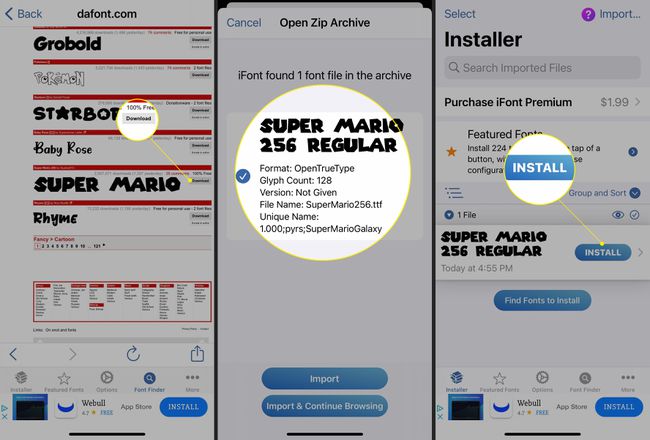
iFont va cere permisiunea de a descărca fișierul. Selectați Permite a continua.
Veți fi notificat când descărcarea s-a terminat, apoi veți vedea un ecran pop-up care explică cum să finalizați instalarea.
-
Deschide iPhone-ul Setări, apoi atingeți Profil descărcat spre partea de sus a meniului.

Pe pagina de profil, atingeți Instalare.
-
Introduceți parola de sistem a iPhone-ului dvs. (cea pe care o utilizați pentru a vă debloca dispozitivul) când vi se solicită.
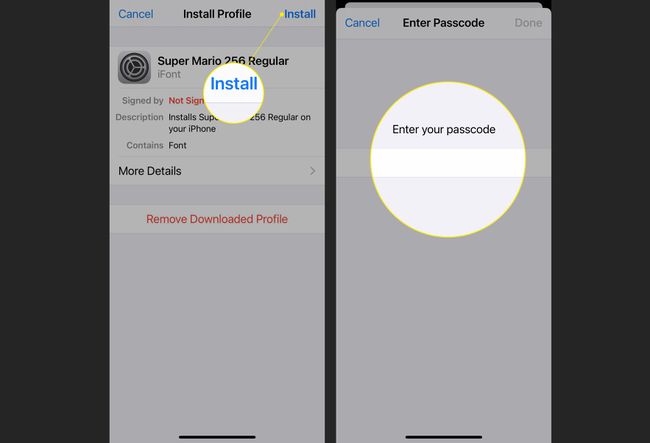
Atingeți Instalare în colțul din dreapta sus al paginii, apoi atingeți din nou Instalare în meniul pop-up.
-
Noul dvs. font a fost instalat! Va apărea și ca Instalat în lista de fonturi iFont.
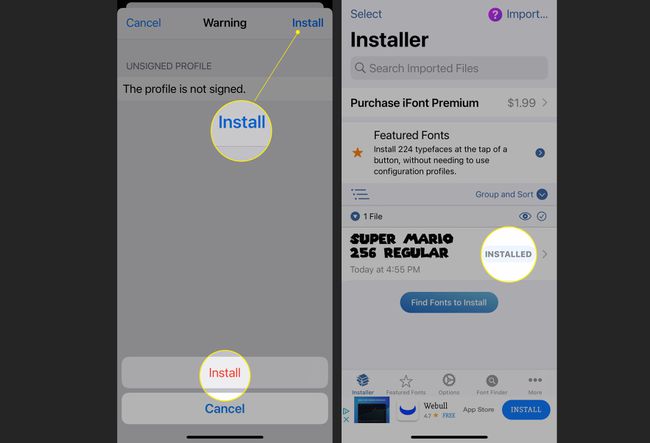
Pentru a vă reaminti, din cauza restricțiilor Apple, fonturile instalate vor fi utilizabile numai în anumite aplicații, cum ar fi Pages și Keynote.
Cum instalez fonturi folosind Fonteer?
Fonteer vă permite să descărcați și să instalați fonturi în grupuri, mai degrabă decât unul câte unul, cum ar fi iFont. De asemenea, are acces la Fonturi Google și Font Squirrel.
Descărcați, instalați și deschideți Fonteer.
Din pagina principală a aplicației, atingeți + pentru a crea o nouă colecție.
-
Alegeți un nume pentru colecția dvs. de fonturi.
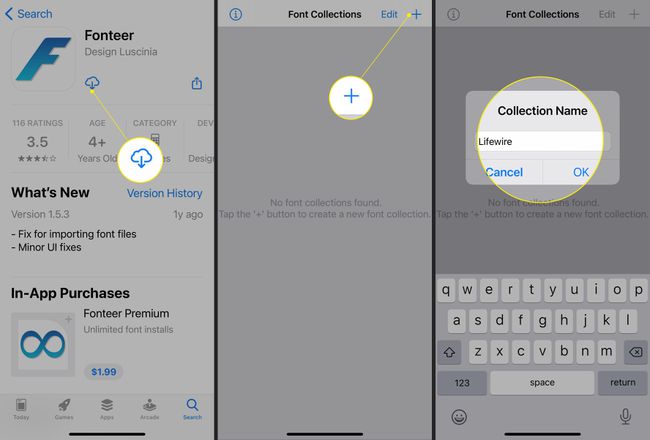
Din interiorul dosarului de colecție, atingeți +, apoi alegeți oricare Fonturi Google sau Font Veveriță ca sursă.
Selectați câte fonturi doriți din lista sursei alese.
-
Când ați terminat, atingeți Adauga la colectie și apoi atingeți Bine când Fonteer confirmă selecția dvs. cu un pop-up.
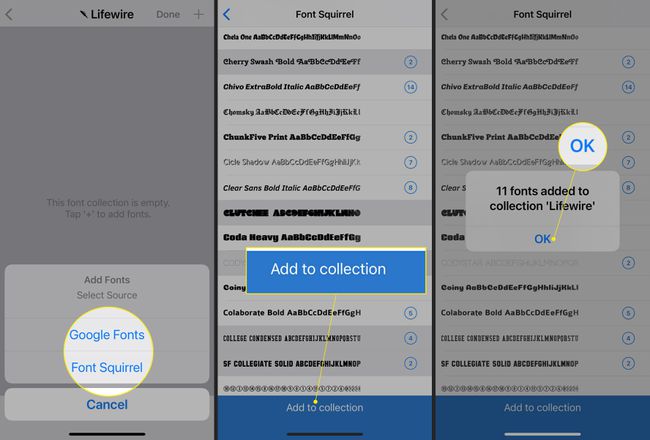
Atingeți < în colțul din stânga sus al ecranului pentru a reveni la colecția Fonteer.
Atingeți Instalați fonturi pentru a începe instalarea.
-
Safari se va deschide și va apărea o notificare despre descărcarea unui fișier de configurare. Atingeți Permite.
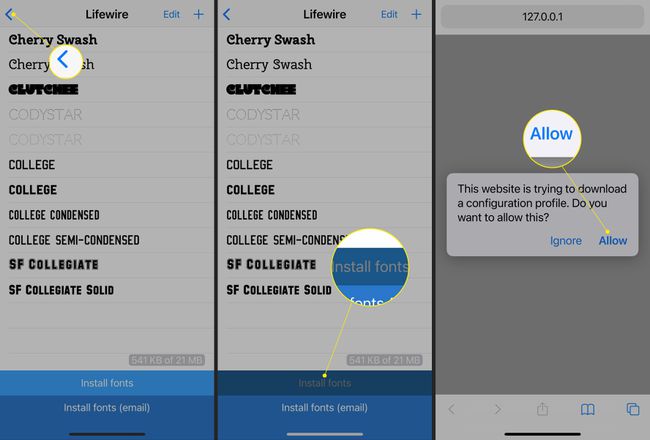
După ce ați terminat, deschideți iPhone-ul Setări, apoi atingeți Profil descărcat spre partea de sus a meniului.
Pe pagina de profil, atingeți Instalare.
-
Introduceți parola de sistem a iPhone-ului dvs. (cea pe care o utilizați pentru a vă debloca dispozitivul) când vi se solicită.

Atingeți Instalare în colțul din dreapta sus al paginii, apoi atingeți din nou Instalare în fereastra pop-up.
-
Noile dvs. fonturi au fost instalate!
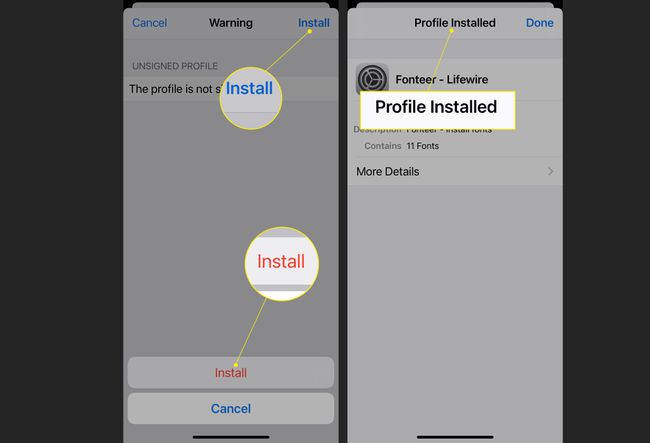
Cum descarc un font de pe Internet pe iPhone-ul meu?
Deschideți Safari și accesați un site web care oferă descărcări de fonturi. În scopul acestui ghid, va fi Google Fonts.
Găsiți un font care vă interesează și selectați-l.
-
Puteți derula prin diferitele versiuni ale fontului (luminoasă, obișnuită, aldine etc.).
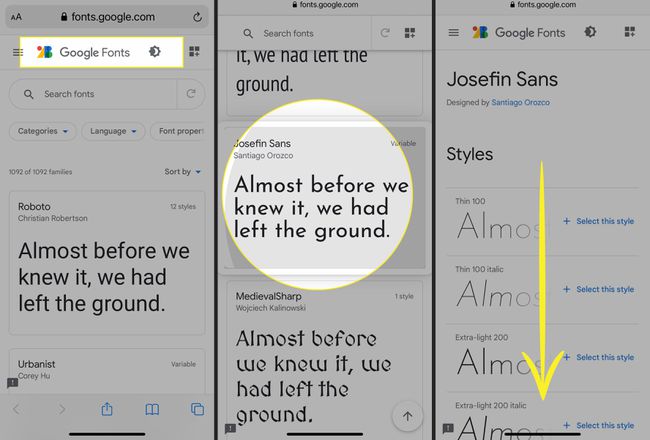
Atingeți Selectați acest stil.
Din meniul care apare, atingeți Descarca toate.
-
Safari va deschide o nouă fereastră pop-up și vă va solicita să descărcați fișierul. Atingeți Descarca pentru a-l descărca.
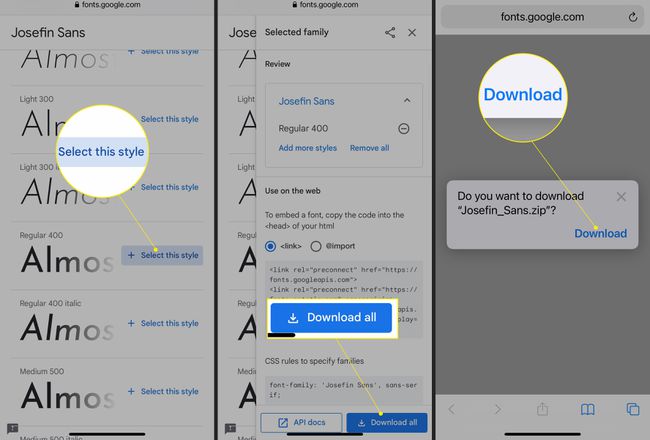
Deschideți o aplicație de instalare a fonturilor, cum ar fi iFont, pentru a continua.
În iFont, atingeți Găsiți fonturi de instalat apoi atingeți Deschideți Fișiere.
-
Selectați fișierul de font descărcat.
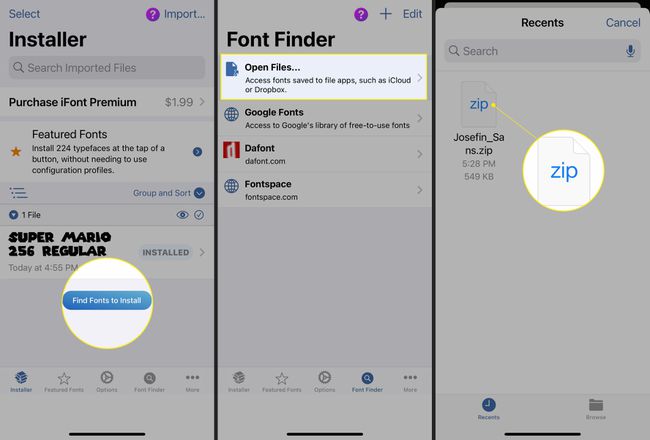
Din meniul pop-up, atingeți Import.
Fișierul descărcat va apărea în lista dvs. iFont. Găsiți fontul cu care doriți să începeți și atingeți Instalare a incepe.
-
iFont va cere permisiunea de a descărca fișierul. Atingeți Permite a continua.
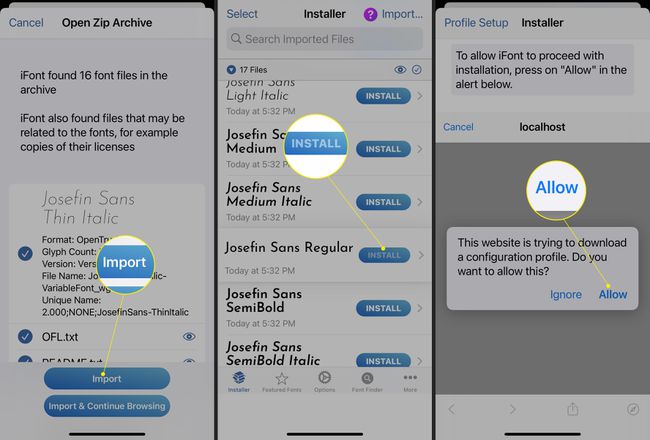
Veți fi notificat când descărcarea s-a terminat, apoi veți vedea un ecran pop-up care explică cum să finalizați instalarea.
Deschide iPhone-ul Setări, apoi atingeți Profil descărcat spre partea de sus a meniului.
-
Pe pagina de profil, atingeți Instalare.
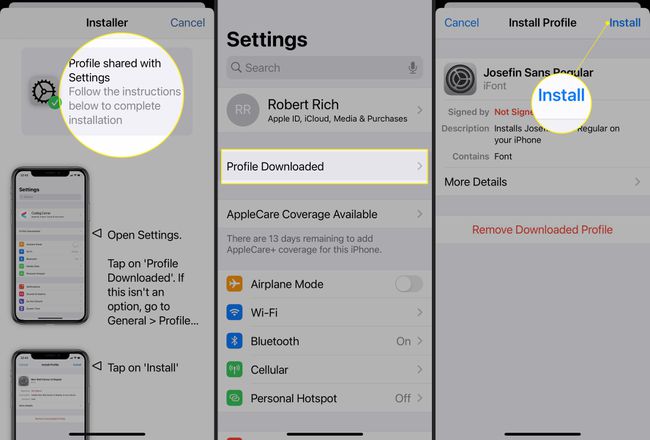
Introduceți parola de sistem a iPhone-ului dvs. (cea pe care o utilizați pentru a vă debloca dispozitivul) când vi se solicită.
Atingeți Instalare în colțul din dreapta sus al paginii, apoi atingeți din nou Instalare în meniul pop-up.
-
Noul dvs. font a fost instalat! Va apărea, de asemenea, ca „Instalat” în dvs iFont lista de fonturi.
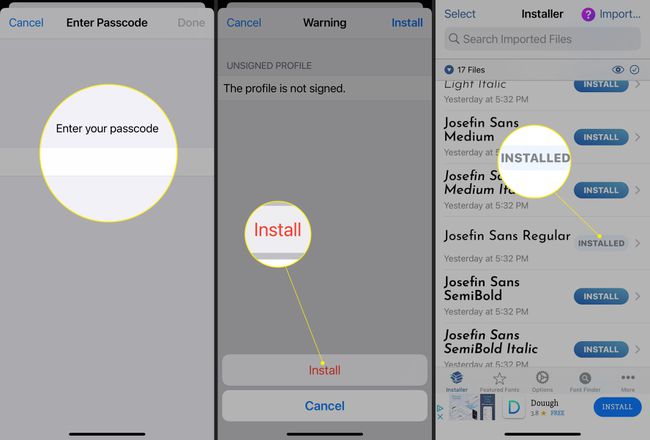
Cum descarc fonturi personalizate pe iOS?
Descărcarea fonturilor personalizate funcționează la fel ca și cu descărcarea fonturilor de pe internet pe telefon. Tot ce trebuie să faceți este să vizitați un site web cu fonturi personalizate precum Fontspace, apoi să descărcați și să instalați fonturile alese folosind iFont așa cum este detaliat mai sus.
Cum dezinstalez fonturile de pe iPhone-ul meu?
Dacă din orice motiv ați decis că nu mai doriți să utilizați niciunul dintre fonturile pe care le-ați instalat, le puteți elimina. Deși, în ciuda a ceea ce ați putea crede, aceste fonturi instalate nu vor apărea în secțiunea Fonturi din setările iPhone-ului dvs.
Fonturile adăugate în loturi, ca și în cazul Fonteer, nu pot fi eliminate individual. Prin ștergerea profilului, veți șterge toate fonturile grupate în el.
Deschide iPhone-ul Setări, apoi derulați în jos și atingeți General.
Derulați în jos și atingeți Profiluri.
-
Din meniul Profiluri, veți vedea toate profilurile de fonturi pe care le-ați instalat.

Atingeți profilul fontului pe care doriți să îl eliminați.
Atingeți Eliminați profilul.
-
Introduceți parola de sistem a iPhone-ului dvs. (cea pe care o utilizați pentru a vă debloca dispozitivul) când vi se solicită.

Atingeți Elimina în fereastra pop-up din partea de jos a ecranului.
-
Fontul a fost dezinstalat!
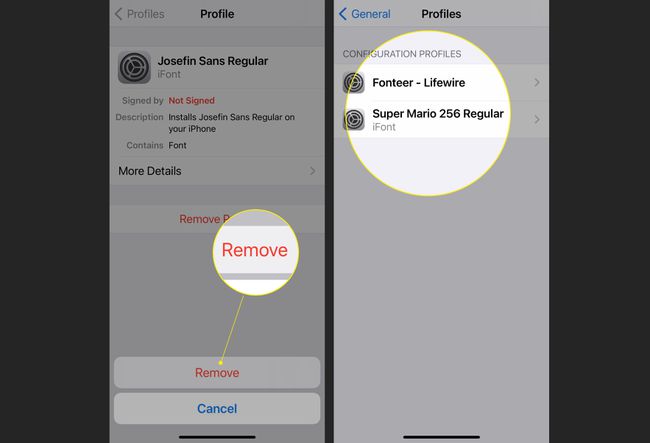
FAQ
-
Cum descarc fonturi pentru un Cricut pe un iPhone?
Pentru a descărca fonturi pentru Cricut Design Space (aplicația însoțitoare a mașinii de tăiat Cricut), mai întâi, descărcați o aplicație de font precum AnyFont din App Store, apoi alegeți și descărcați fonturile preferate. Pe ecranul de confirmare a descărcarii, atingeți Deschisîn > AnyFont, apoi selectați fontul și atingeți Instalare. Deschideți aplicația Cricut Design Space și începeți o nouă pânză. Când atingeți Adaugă text, noul dvs. font va fi disponibil.
-
Cum schimb dimensiunea fontului pe iPhone?
La modificați dimensiunea fontului pe un iPhone, mergi la Setări > Afișaj și luminozitate > Mărimea textului. Trageți glisorul spre dreapta pentru a mări dimensiunea textului sau mutați-l spre stânga pentru a micșora dimensiunea textului. Veți vedea că textul eșantion se schimbă pe măsură ce ajustați dimensiunea. Pentru a mări și mai mult textul, accesați Setări > Accesibilitate > Text mai mare și comutați Dimensiuni mai mari de accesibilitate.
-
Cum schimb culoarea fontului pe un iPhone?
Puteți adăuga filtre de culoare pentru a vă ajuta să diferențiați culorile pe iPhone. Mergi la Setări > Accesibilitate > Dimensiunea afișajului și textului și atingeți Filtre de culoare. Activați Filtre de culoare și alege dintre opțiunile disponibile.
